사진에서 색상의 사용은 이미지의 시각적 인상에 결정적인 요소가 될 수 있습니다. 이 튜토리얼에서는 Photoshop에서 색상을 정확하게 조정하고 편집하여 원하는 결과를 얻는 방법을 보여드리겠습니다. 우리의 주제에서는 이미지의 분위기를 지원하는 특정 색상의 강조를 설정하는 것이 중요합니다. 함께 적절한 색상으로 당신의 초상화를 돋보이게 하는 방법을 알아봅시다.
중요한 통찰력
- 색상 선택은 이미지의 분위기를 상당히 변화시킬 수 있습니다.
- 조정 레이어와 적합한 필터 조합을 사용하면 시각적 효과를 높일 수 있습니다.
- 인내와 후속 조정은 최종 결과에 결정적입니다.
단계별 안내
먼저 최적이 아닌 촬영 조건에서의 색상 선택과 조명 조건을 살펴보겠습니다. 하지만 Photoshop에서는 많은 것을 수정할 수 있습니다.
1단계: 색상 선택 및 첫 번째 조정 레이어 만들기
우선 이미지에 대한 기본 색상을 선택해야 합니다. Photoshop에서 새 조정 레이어를 만들고 색상 영역을 선택하여 시작합니다. 처음에 제안되는 색상은 검은색이지만, 이는 필요하지 않습니다. 레이어를 숨겨두세요. 이제 이미지에 잘 어울리는 고유한 색상을 선택합니다.

2단계: 색상 선택
적절한 색상을 선택하려면 색상 영역을 두 번 클릭하고 단색을 선택하세요. 오버 햇 부분은 색상이 없으므로 선택하지 않도록 유의하세요. 원하는 매력적인 파란색을 선택합니다.
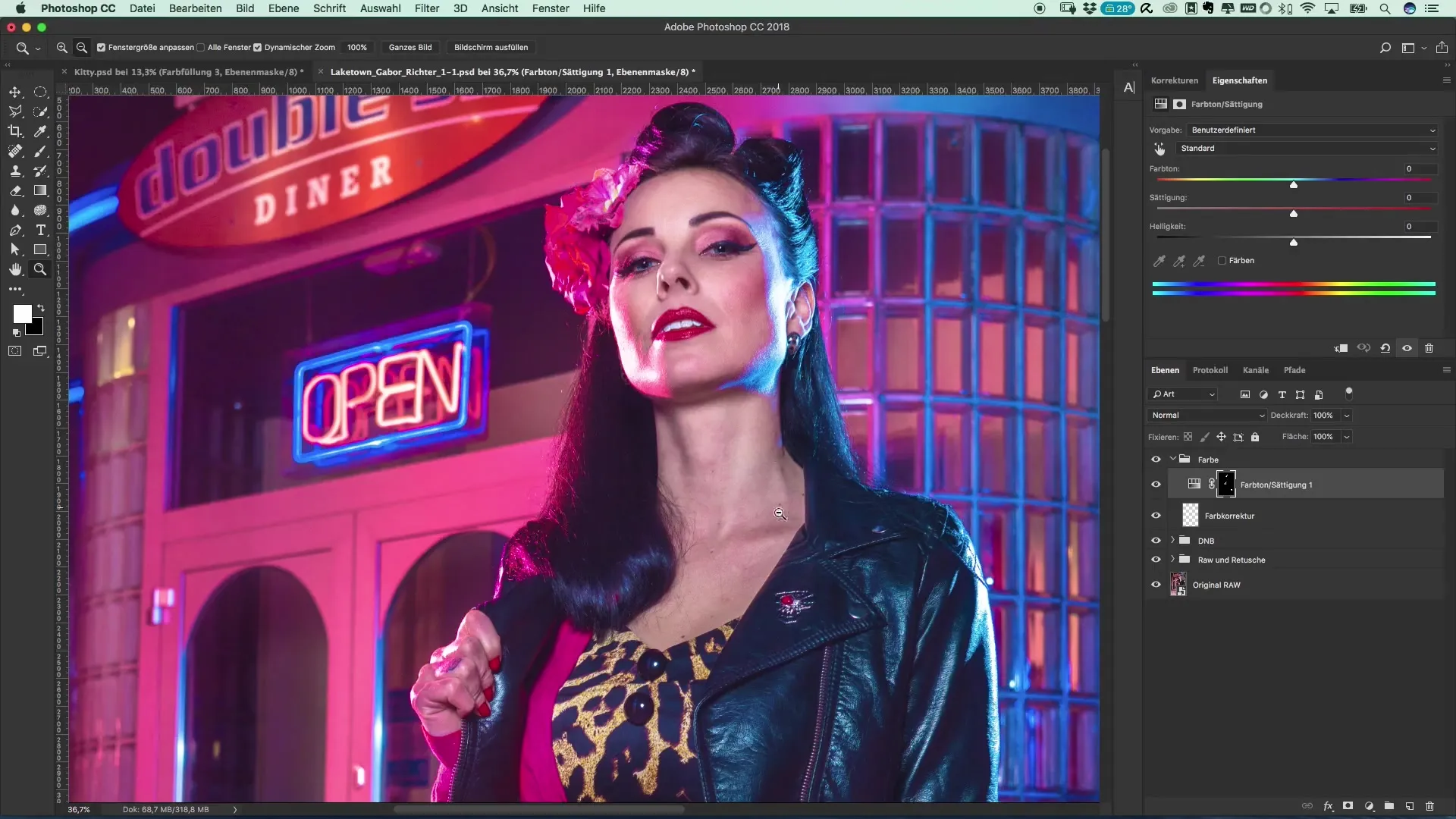
3단계: 혼합 및 방법 변경
이제 색상을 선택했으므로 레이어를 다시 활성화합니다. 이미지에 균일한 파란색이 생겼지만 이는 원하는 효과가 아닐 수 있습니다. 다음 단계로 혼합 방법을 변경해야 합니다. '엮기' 옵션을 선택하세요. 결과가 더 마음에 들기를 바랍니다.
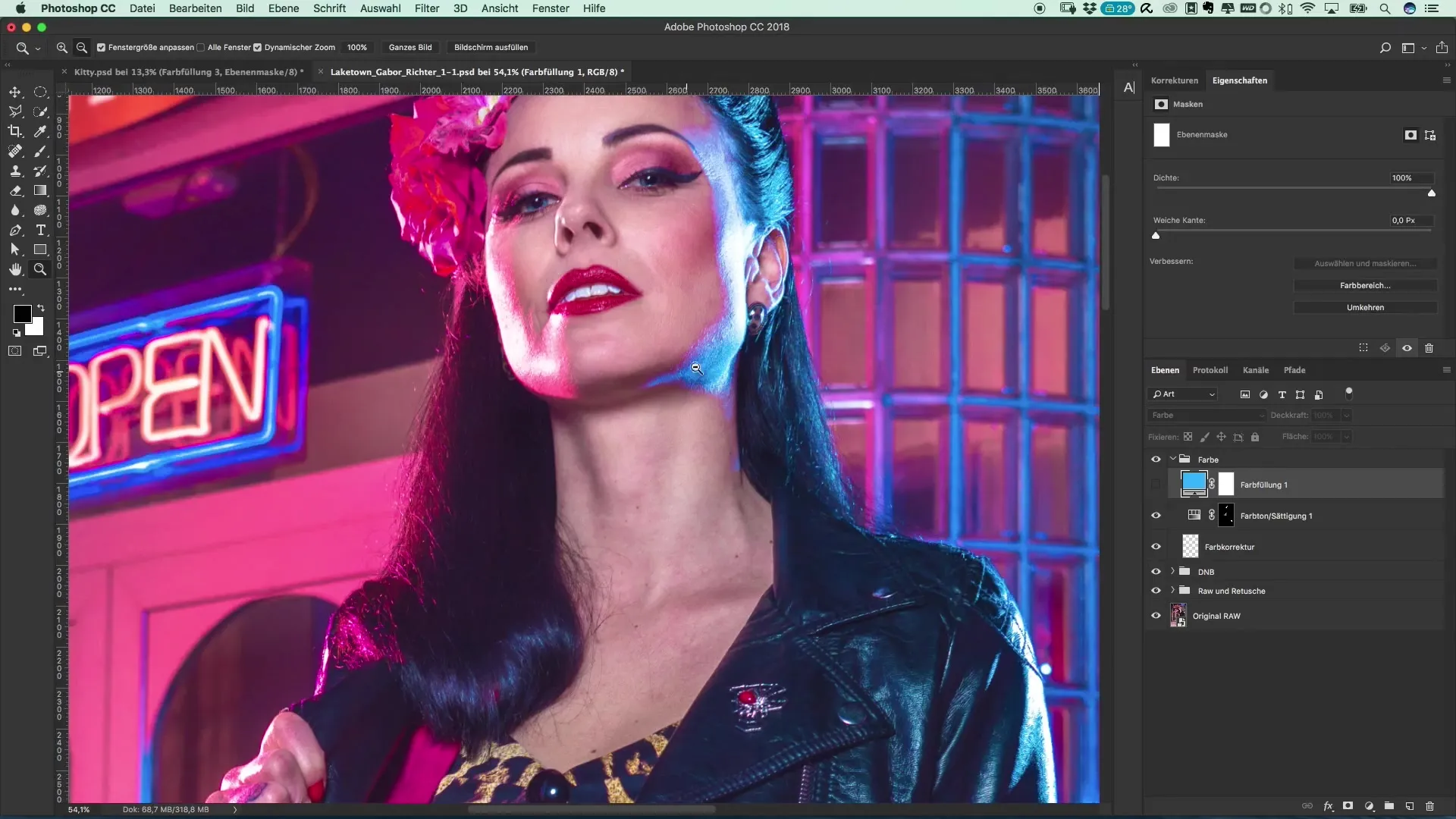
4단계: 색상 조정
이미지에 맞는 완벽한 색조를 얻기 위해 브러시 도구를 사용하세요. 크기를 줄이고 약 10%의 적절한 불투명도를 선택합니다. 색상을 적용할 부분 위로 이동합니다. 색조를 고르게 만들기 위해 이 단계를 여러 번 반복합니다.
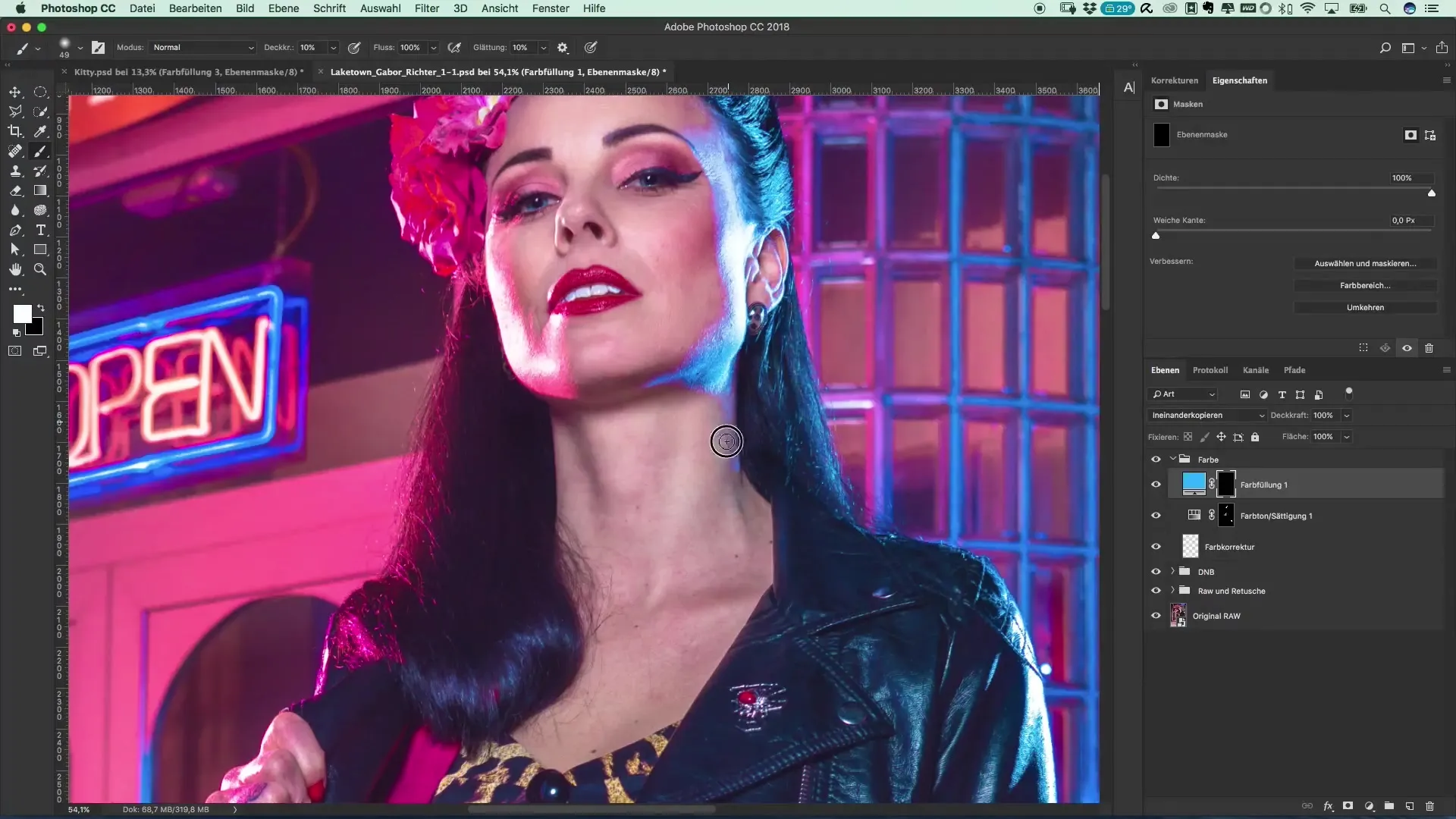
5단계: 추가 색상 변화
파란색 작업이 끝나면 이미지에서 추가 강조를 고려해볼 수 있습니다. 이는 자켓이나 촬영의 다른 부분에서도 파란색 톤을 강화할 수 있음을 의미합니다. 머리에 약간의 색상을 추가하면 좋을 수 있습니다.
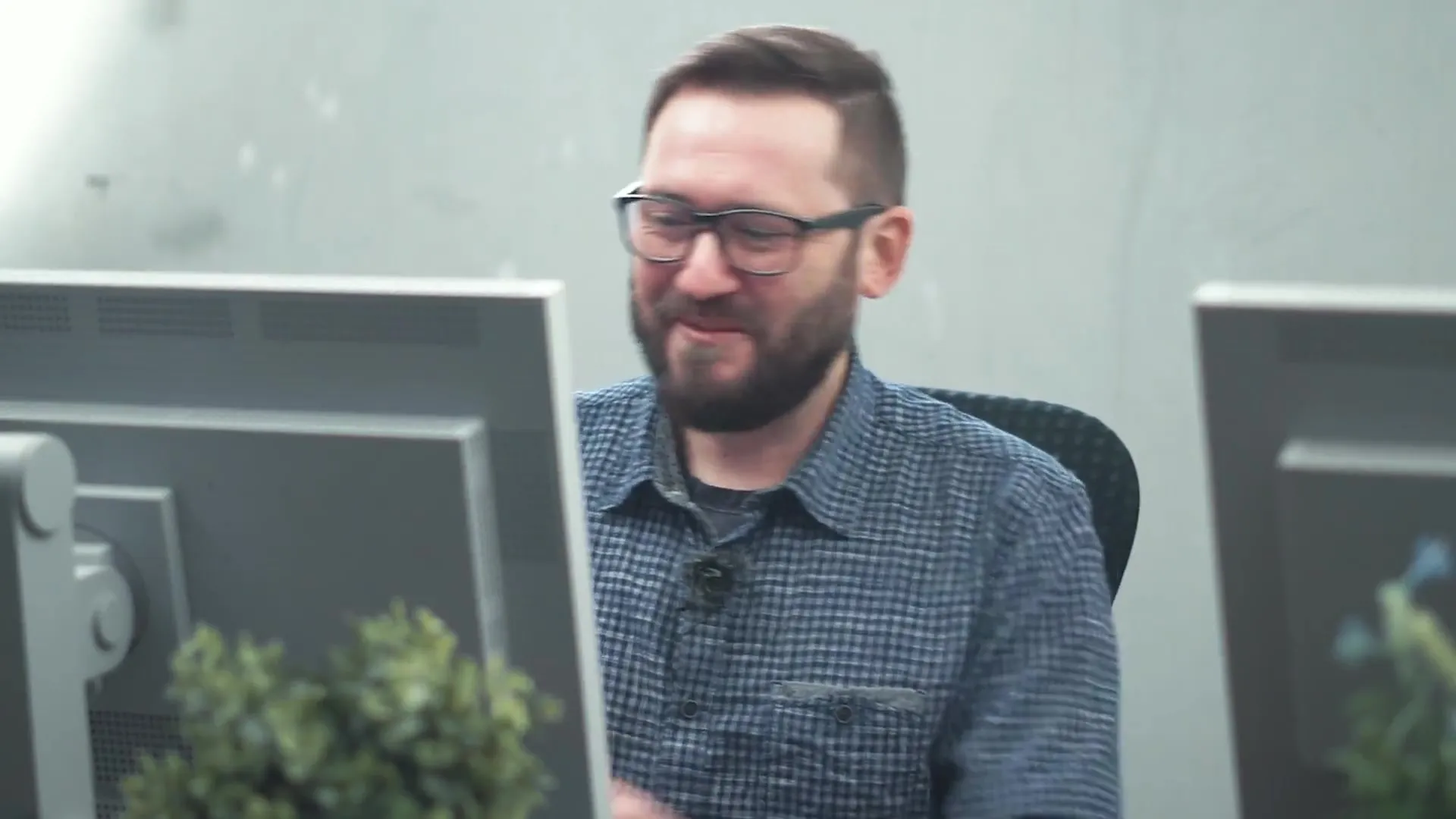
6단계: 다른 색조 편집
다음으로 이미지를 다른 쪽으로 이동하여 마젠타 색상을 적용하고 싶습니다. 단계를 반복하되 이번에는 적절한 마젠타 색상을 선택합니다. 이전에 사용한 것과 같은 방법을 적용하세요.
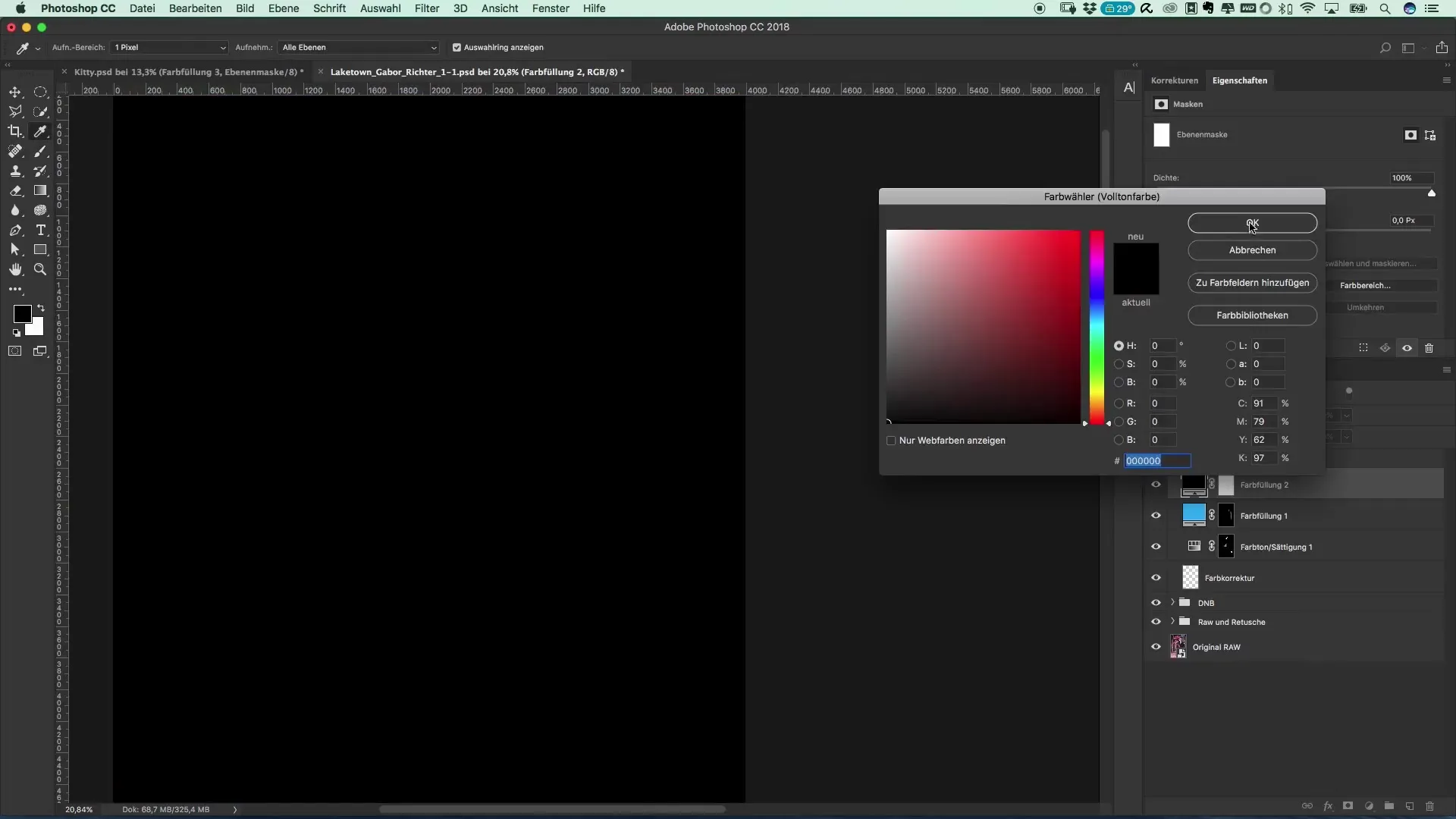
7단계: 마무리 및 수정
색상 조정 후 이미지를 확인하세요. 선택한 마젠타 색상이 완벽하지 않을 경우 수정할 수 있는 기회가 있습니다. 채도를 줄이거나 조정 레이어에서 색상을 조정하세요. 이미지를 즉시 마치지 마세요. 잠시 두고 커피를 마시거나 다른 것을 보고 돌아오면 마지막 조정을 진행하세요.
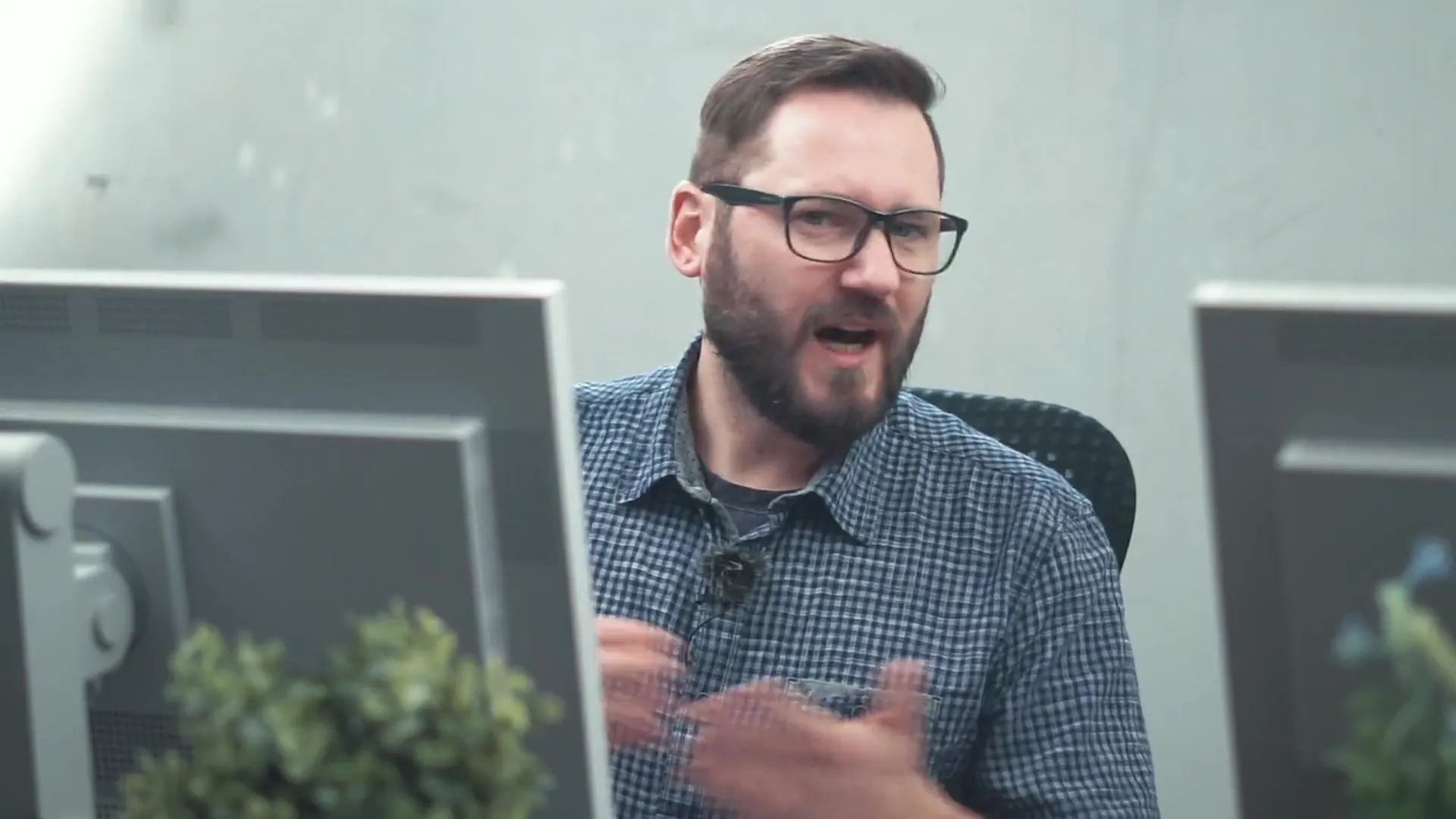
요약 – 인기 있는 영화 포스터 및 시네마 효과: 리버데일 스타일
Photoshop에서 색상을 세밀하게 다루는 것은 초상화의 표현을 근본적으로 개선할 수 있습니다. 조정 레이어를 만들고 색상을 능숙하게 사용함으로써 잊을 수 없는 분위기를 창조할 수 있습니다. 인내와 올바른 기술이 있다면 가장 인상적인 결과를 얻을 수 있습니다.
자주 묻는 질문
스트라이프 라이트란 무엇이며 왜 중요한가요?스트라이프 라이트는 얼굴에 색상과 깊이를 주며 이미지의 드라마틱한 표현을 지원할 수 있습니다.
Photoshop에서 새로운 색상 레이어를 만들려면 어떻게 해야 하나요?“레이어” > “새 조정 레이어” > “색상 영역”으로 이동하세요.
색상이 마음에 들지 않으면 어떻게 해야 하나요?언제든지 색상 선택을 변경하고 설정을 조정할 수 있습니다.
Photoshop에서 혼합 방법은 얼마나 중요한가요?혼합 방법은 색상이 상호 작용하는 방식을 결정하며 이미지의 최종 외관에 결정적입니다.
사후에 색상을 조정할 수 있나요?예, 레이어가 활성화 되어 있는 한 언제든지 수정을 할 수 있습니다.


